Что такое файл PNG – как открыть и редактировать изображение
Файл с расширением PNG является файлом формата Portable Network Graphics. Формат использует сжатие без потерь и обычно считается заменой формата изображения GIF. Однако, в отличие от GIF, файлы PNG не поддерживают анимацию. Тем не менее, существует очень похожий формат MNG (сетевая графика с несколькими изображениями), но этот формат не приобрел такой популярности, как файлы GIF или PNG.
Файлы PNG часто используются для хранения графики на веб-сайтах. Некоторые операционные системы, такие как macOS и Ubuntu, хранят скриншоты в формате PNG по умолчанию.
Другое использование PNG – это когда части изображения должны быть прозрачными, что может быть полезно при создании иллюстраций, разработке веб-сайта, создании фотографии и т.д. Например, если у вас есть логотип, который вы хотите разместить над фотографией, намного проще «вырезать» логотип, оставив вокруг него прозрачные пиксели, чтобы при размещении над другим изображением этоизображение было видно через прозрачность.
Как открыть файл PNG
Программа просмотра фотографий по умолчанию в Windows часто используется для открытия файлов PNG, потому что она включена как часть стандартной установки Windows, но есть много других способов просмотра.
Все веб-браузеры (такие как Chrome, Firefox, Edge и т.д.) будут автоматически просматривать PNG-файлы, которые вы открываете из Интернета, а это означает, что вам не нужно загружать каждый PNG-файл, который вы хотите просмотреть. Вы также можете использовать веб-браузер, чтобы открывать файлы PNG со своего компьютера, используя комбинацию клавиш Ctrl + O для поиска файла.
Большинство браузеров также поддерживают перетаскивание, поэтому вы можете просто перетащить файл PNG в браузер, чтобы открыть его.
Есть также несколько автономных программ для открытия файлов, графических инструментов и сервисов, которые открывают файлы PNG. Некоторые популярные из них включают XnView MP, IrfanView, FastStone, Google Drive, Eye of GNOME и gThumb.
Для редактирования файлов PNG можно использовать только что упомянутую программу XnView MP, а также включенную в состав Microsoft Windows графическую программу под названием Paint, инструмент Windows 10 Paint 3D, популярную утилиту GIMP и очень популярный (и очень не бесплатный) Adobe Photoshop.
Учитывая количество программ, открывающих файлы PNG, вероятность того, что на данный момент у вас установлено как минимум две программы очень высока, как вероятность того, что одна из них используется по умолчанию.
Как конвертировать файл PNG
Вероятно, что каждый конвертер файлов изображений, с которым вы работаете, сможет преобразовать файл PNG в другой формат (например, JPG, PDF, ICO, GIF, BMP, TIF и т.д.). С этим также легко справятся некоторые онлайн-конвертеры PNG, такие как FileZigZag и Zamzar.
Другой вариант преобразования PNG-файла – использовать одно из средств просмотра изображений, о которых я уже упоминал.![]() Хотя они существуют главным образом как «открывашки» различных типов изображений, некоторые из них поддерживают сохранение/экспорт открытого PNG-файла в другой формат изображения.
Хотя они существуют главным образом как «открывашки» различных типов изображений, некоторые из них поддерживают сохранение/экспорт открытого PNG-файла в другой формат изображения.
Когда использовать файлы PNG
PNG-файлы – отличный формат для использования, но не обязательно в любой ситуации. Иногда PNG может быть слишком большим по размеру и не только занимать ненужное дисковое пространство или усложнять отправку по электронной почте, но также может значительно замедлить веб-страницу, если вы используете его там. Поэтому, прежде чем конвертировать все ваши изображения в формат PNG (не делайте этого), необходимо кое-что помнить.
Строго думая о размерах файлов PNG, вам нужно подумать, достаточно ли хороши преимущества качества изображения, чтобы пожертвовать пространством (или медленной загрузкой веб-страницы и т.д.). Поскольку файл PNG не сжимает изображение, как это делают другие форматы с потерями, как, например, JPEG, качество не уменьшается так сильно, когда изображение в формате PNG.![]()
Файлы JPEG полезны, когда изображение имеет низкую контрастность, но PNG лучше, когда имеешь дело с резким контрастом, например, когда на изображении есть линии или текст, а также большие области сплошного цвета. Таким образом, снимки экрана и иллюстрации лучше сохранять в формате PNG, тогда как «реальные» фотографии лучше всего сохранять в формате JPEG/JPG.
Вы можете также рассмотреть возможность использования формата PNG поверх JPEG, когда вы имеете дело с изображением, которое нужно редактировать снова и снова. Например, поскольку формат JPEG подвергается так называемой потере генерации, редактирование и сохранение файла снова и снова приводит к ухудшению качества изображения с течением времени. Это не верно для PNG, поскольку он использует сжатие без потерь.
Дополнительная помощь с файлами PNG
Чтобы сделать фон прозрачным в формате PNG, вы можете использовать автоматические инструменты, такие как Clipping Magic – бесплатный инструмент для удаления фона или почти любую программу для редактирования изображений.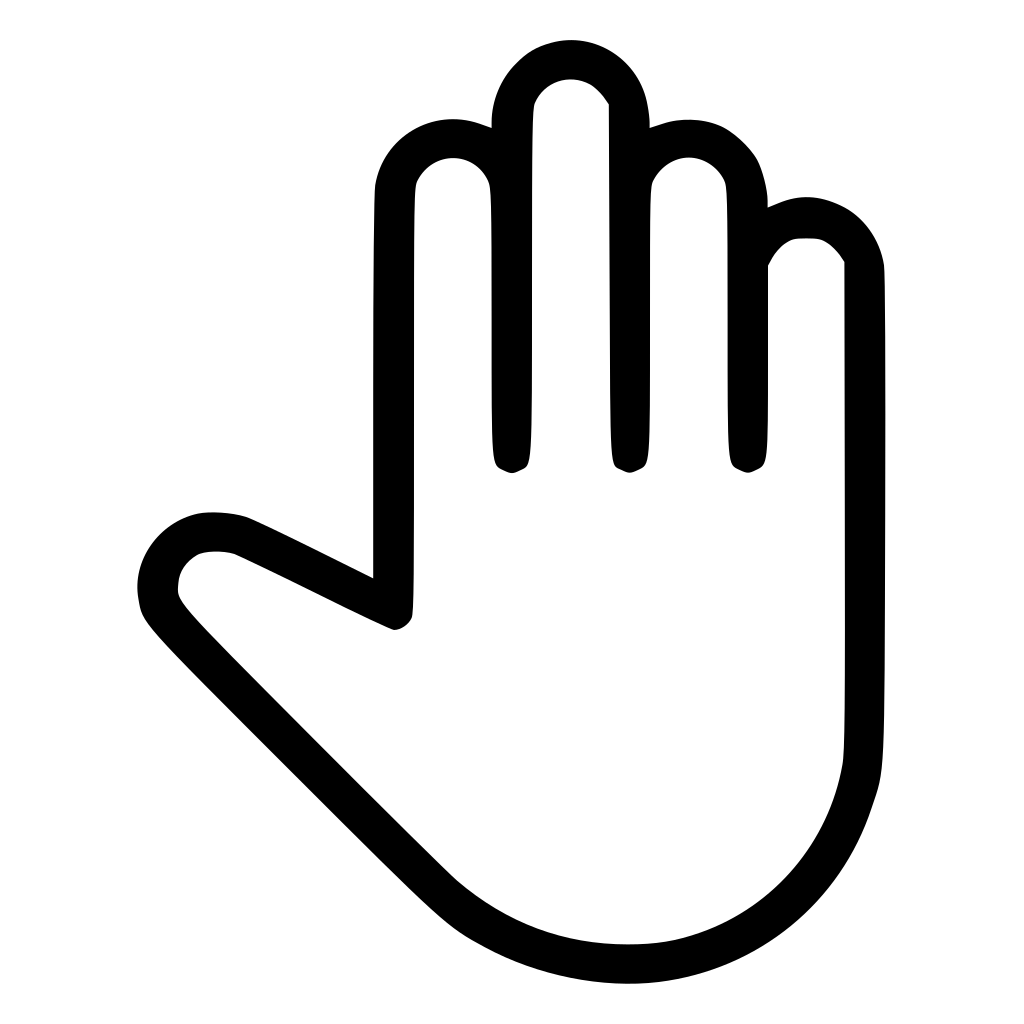
Например, если у вас есть Photoshop, поместите изображение в его собственный слой, удалите фоновый слой, а затем используйте любой инструмент (например, Eraser, Marquee, Lasso), чтобы стереть части изображения, которые должны быть прозрачными.
Формат PNG — чем открыть и какой программой на компьютере это можно сделать
В этом руководстве мы расскажем вам о том, как произвести различные операции с данным файлом: открытие, редактирование и конвертирование. Также вы узнаете чем открыть формат Png не только на компьютере, но и с помощью онлайн сервисов.
На практике задача является примитивной и может быть с легкостью выполнена сразу же после установки операционной системы Windows без помощи специального программного обеспечения. Ведь в составе ОС уже есть необходимый инструментарий.
Достаточно 2 раза кликнуть по картинке и он откроется с помощью утилиты «Просмотр фотографий Windows».
Помимо него можно выбрать:
- Windows Media Center;
- Paint.

Казалось бы на этом можно и закончить, но некоторых не устраивает их минимализм и скудный функционал. Поэтому мы подготовили подборку различных способов открытия картинок с таким расширением, а вы уже решайте, который из них наиболее вас устраивает.
Просмотр, редактирование и конвертация в Windows
Мы нашли самые лучшие платные и бесплатные приложения, которые были разработаны для работы исключительно с графикой. Если разобраться в них более детально, то обнаружиться, что они помогут выполнить практически любые задачи.
Прежде чем открыть файл Png нам естественно понадобится скачать дистрибутивы с официальных сайтов.
Бесплатные
- IrfanView
- XnView
- FastStone Image Viewer
- FastPicture Viewer Proffesional
Платные
- ACDSee
- Movavi Photo Editor
- Photoshop
Если вы рядовой пользователь и у вас нет серьезных требований к возможностям программы, то смело качайте IrfanView или XnView.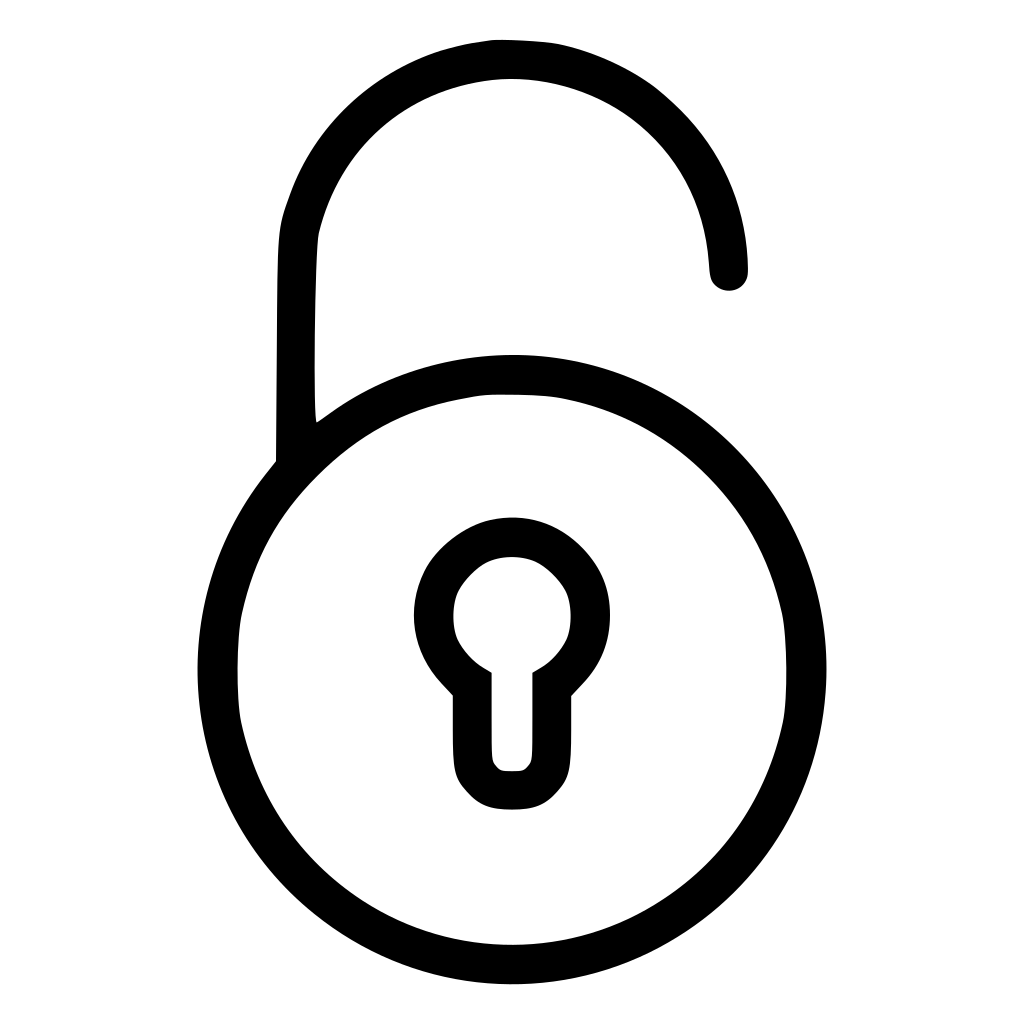
Отметим, что Photoshop это профессиональная рабочая платформа, которую используют уже дизайнеры и специалисты, знающие про формат Png если не всё, то близко к этому. Был включен в данный список исключительно для информации.
Во время инсталляции программа может попросить выставить расширения, которые она будет обрабатывать. Выглядит это примерно так:
Необходимо выбрать только графические изображения. Для этого нажмите на кнопку «Images only» и после этого автоматически обработается весь список. Вы можете проделать это вручную и выбрать только нужные, но зачем нужна такая лишняя трата времени?
Зачем это делать? Помимо картинок такие приложения без проблем открывают видео, часто понимают Djvu, PDF и другие форматы. В контексте подобных задач они не настолько хороши, чтобы применять их для этого. Просмотр фильмов будет 100% неудобным, поэтому лучше доверьтесь в этом плане нам.![]()
После завершения установки вы сможете открывать любые картинки двойным нажатием.
Если при открытии возникают ошибки
Если вы не можете открыть файл Png в Windows 7, 8, 10 и ОС выдает сообщение о том, что она не может открыть этот файл, то действовать надо следующим образом:
- проверить правильность установленных ассоциаций. Нажмите по нему правой кнопкой мыши, «открыть с помощью» и выбрать программу. Если там пусто, то выберите стандартный просмотрщик от Microsoft либо укажите путь вручную к другому ПО;
- удаляете все приложения, которые отвечают за работу с мультимедиа и затем производите полную их переустановку, но уже последних версий. Иногда это единственный выход и это поможет с высокой долью вероятности;
- если проблема появилась совсем недавно, то воспользуйтесь восстановлением системы. Такой шаг часто исправляет ошибки, о которых никто и не подозревал. Вполне возможно, что у вас был вирус, который повредил что-то, поэтому если до этого вы качали ПО из сомнительных источников – не делайте так больше.

Все советы многократно проверены на практике и мы смело рекомендуем их выполнять. Никакого вреда это не нанесет.
Работаем в онлайн режиме
При желании рисунок с расширением Png можно открыть онлайн в браузере. Для этого существуют специальные сайты, которые представляют из себя обычные редакторы, но их не надо качать. Мы нашли такие ресурсы и представляем те, которые нам понравились больше всего.
- https://pixlr.com/editor/ — мощное приложение с русским интерфейсом, с которым вы сможете реализовать очень многое. Для полноценной работы не требуется регистрация, но она присутствует. Есть красивые встроенные шрифты, если вы захотите добавить текст. Обязательно оцените его!
- https://www.fotor.com/ru/ — интересный редактор, который позволяет хранить изображения, в т.ч. и нужный нам формат, на облаке и получить к ним доступ с любого устройства. Огромное количество разнообразных эффектов, украшений, рамок и фильтров.
 Немного тяжеловесен и довольно долго загружается, но потом работает вполне нормально и без нареканий;
Немного тяжеловесен и довольно долго загружается, но потом работает вполне нормально и без нареканий;
- https://www.fotor.com/ru/ — интересный редактор, который позволяет хранить изображения, в т.ч. и нужный нам формат, на облаке и получить к ним доступ с любого устройства. Огромное количество разнообразных эффектов, украшений, рамок и фильтров.
- https://online-image-editor.com – зарубежный проект, который был запущен больше 10 лет назад. Более упрощенная версия в сравнении с аналогами, но вполне рабочая.
Есть еще похожие сервисы, но в целом они не имеют кардинальных отличий, чтобы добавлять их в подборку.
Если файл Png поврежден
К сожалению бывает и такое. Вроде бы уже всё сделали, а нигде открыть не получилось. Скорее всего он содержит ошибки, поэтому вы и не добились успеха. Как действовать в такой ситуации?
Можно попробовать следующие программы:
- Corrupted Pictures Repair – решили отдельно выделить его, т.к. в тестовой версии можно неограниченное время полноценно работать с файлами размером до 256 Кб!
- RS File Repair – помимо формата Png и другой графики, работает с музыкой и видео, а также текстом;
- https://online.
 officerecovery.com/ru/ — вебсайт, который по заверениям разработчика может восстановить Png. Однако за это удовольствие придется заплатить 10 долларов минимум. Если для вас это недорого, то можете попробовать. Если у вас их десятки, то можно и сэкономить, приобретя подписку на 2 дня.
officerecovery.com/ru/ — вебсайт, который по заверениям разработчика может восстановить Png. Однако за это удовольствие придется заплатить 10 долларов минимум. Если для вас это недорого, то можете попробовать. Если у вас их десятки, то можно и сэкономить, приобретя подписку на 2 дня.
Найти бесплатные утилиты такого рода очень сложно. Некоторые малоэффективны, другие содержат вредоносный код, поэтому при сильной нужде остается только покупать проверенные временем варианты и имеющие хорошую репутацию.
Как открыть файлы PNG на компьютерах с Windows 10
Автор Белов Олег На чтение 5 мин. Просмотров 4.3k. Опубликовано
Файл PNG является одним из самых популярных форматов растровых изображений, используемых сегодня, поскольку это формат сжатия данных без потерь, созданный для замены форматов изображений GIF, хотя файлы PNG не поддерживают анимацию.
PNG, который является аббревиатурой от Portable Graphics Format, не имеет ограничений по авторскому праву и обладает такими замечательными функциями, как возможность отображения прозрачного фона, содержит 24-битные цветовые палитры RGB (плюс изображения в оттенках серого) и содержит высококачественную графику.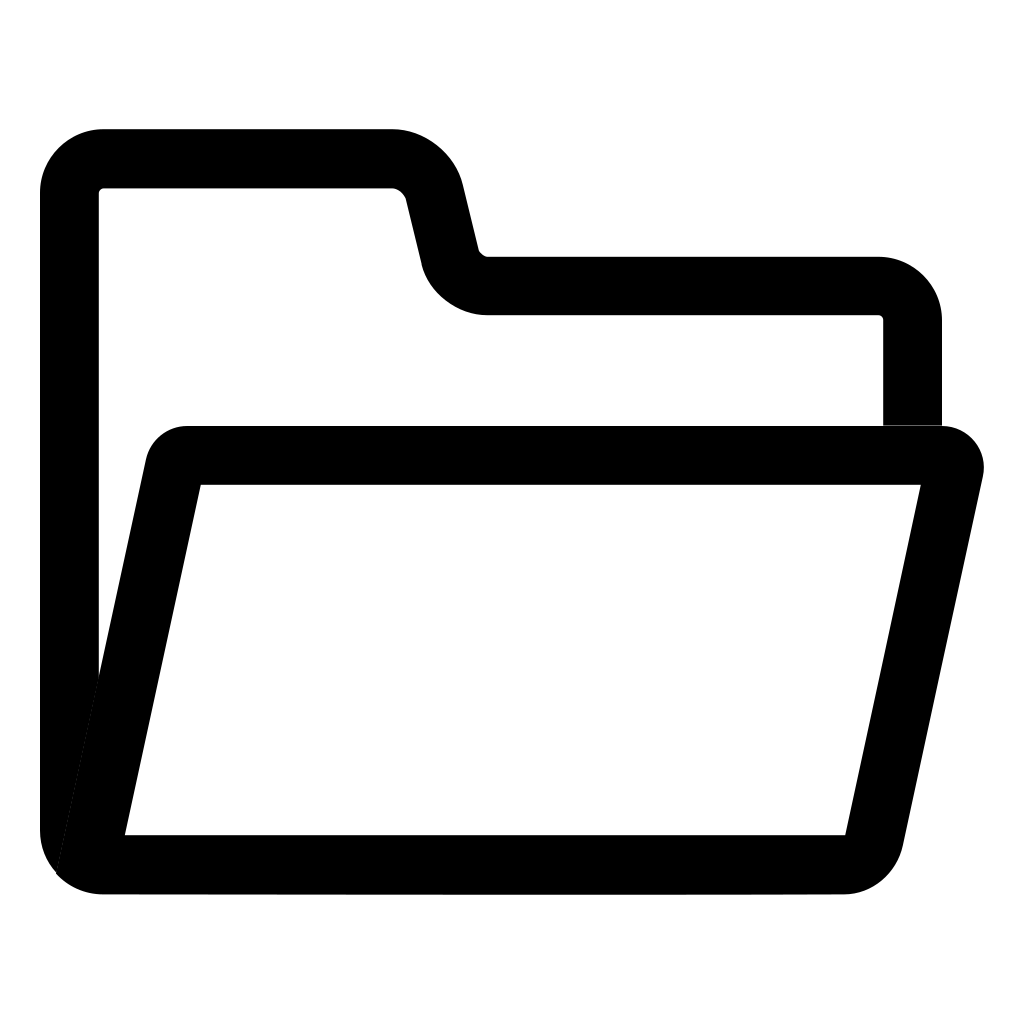
Помимо публикации графического контента в Интернете, изображения PNG также широко используются в графических редакторах, таких как CorelDraw и PaintShop Pro, и многих других.
Содержание
- Как открыть PNG файлы в Windows 10
- 1. FileViewer Plus (рекомендуется)
- 2. FastStone Просмотрщик изображений
- 3. XnView
- 4. IrfanView
- 5. Другие инструменты
- FileViewer Plus
- XnView
- IrfanView
- Другие инструменты
По умолчанию программа Windows 10 Photo Viewer иногда используется для открытия файлов PNG, поскольку она предустановлена в Windows. Однако существует несколько способов просмотра и/или открытия файлов PNG.
Веб-браузеры, в том числе Internet Explorer и/или Microsoft Edge, помимо прочего, автоматически просматривают PNG-файлы из Интернета, но их также можно использовать для их открытия, нажав CTRL + O, чтобы найти файл. Вы также можете перетащить файл, чтобы открыть его в браузере.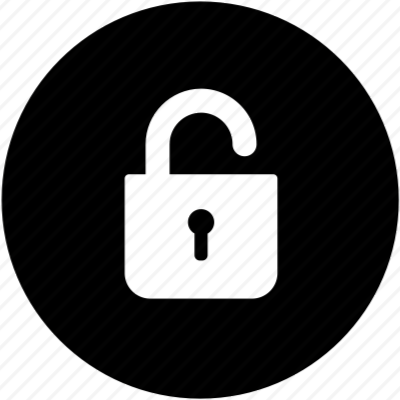
Как уже упоминалось, есть много других способов открыть файлы PNG, особенно с помощью программного обеспечения и автономных программ для открытия файлов. Некоторые из наиболее распространенных включают в себя:
1. FileViewer Plus (рекомендуется)
FileViewer Plus – чрезвычайно мощное программное обеспечение, которое откроет более 300 форматов файлов, включая все самые популярные форматы изображений. Вы сможете открывать, конвертировать и редактировать файлы PNG, TIF, JPEG, ICO BMP, TIFF, RAW прямо в его интерфейсе.
- СВЯЗАНО: 9 лучших программ для оптимизации изображений для ПК
Самое лучшее, что есть в этом инструменте, это то, что его можно использовать не только на изображениях. Вы также можете открывать и редактировать видео и текстовые форматы, не загружая различные конвертеры, которые могут нанести вред вашему ПК.
- Загрузить сейчас FileViewer Plus 3
2. FastStone Просмотрщик изображений
Этот инструмент поставляется с различными функциями, включая редактирование изображений, просмотр и управление. Вы также можете использовать его для просмотра файлов PNG. Вы также получите отличные функции, такие как слайд-шоу и другие переходные эффекты.
Вы также можете использовать его для просмотра файлов PNG. Вы также получите отличные функции, такие как слайд-шоу и другие переходные эффекты.
Стоит отметить, что это программное обеспечение также поддерживает следующие форматы: PNG, JPEG, BMP, TIFF, ICO, GIF, TGA и большинство форматов RAW.
С помощью этого инструмента вы также можете сравнивать до 4 изображений одновременно, так что вы можете изменить свои фотографии для лучшего просмотра. Его также можно бесплатно загрузить и использовать, кроме того, вы не получите глупых рекламных всплывающих окон, рекламного или шпионского ПО, которые поставляются с бесплатными приложениями.
Получить средство просмотра изображений FastStone
3. XnView
XnView – еще один замечательный инструмент для открытия файлов PNG. Вы также можете использовать его для преобразования изображений, поскольку он поддерживает более 500 графических форматов.
Если вам нужен редактор изображений, XnView подходит для этой задачи.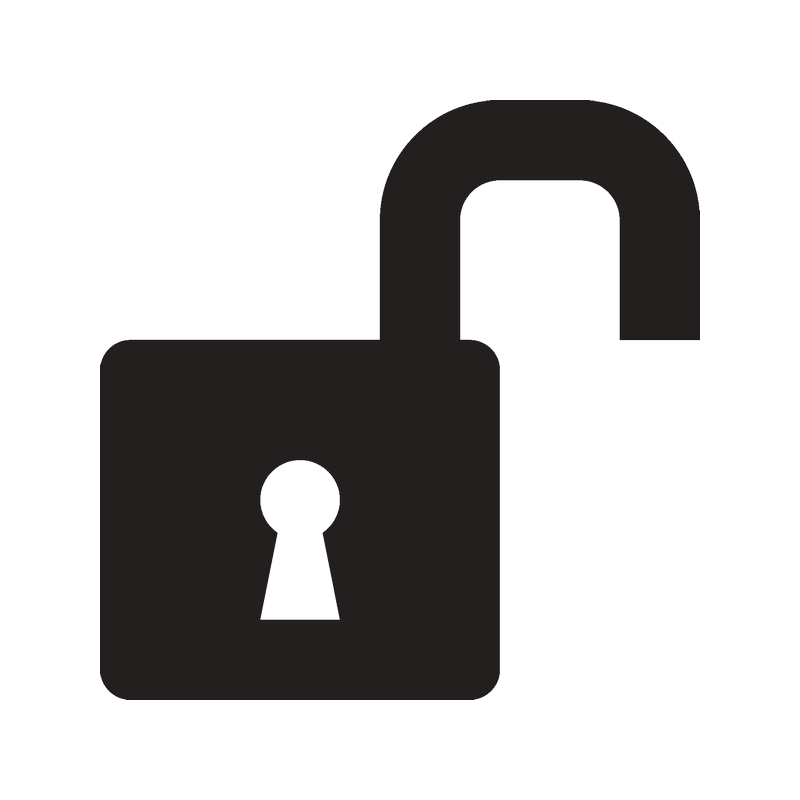 Вы также можете редактировать изображения, изменять их размер, поворачивать и обрезать изображение, а также регулировать яркость и контрастность.
Вы также можете редактировать изображения, изменять их размер, поворачивать и обрезать изображение, а также регулировать яркость и контрастность.
Этот инструмент позволяет экспортировать 70 форматов изображений, создавать слайд-шоу, веб-страницы и многое другое.
Получить просмотрщик изображений XnView
- ОТНОСИТЕЛЬНО: 6 лучших программ для управления и редактирования фотографий для Windows 10
4. IrfanView
Этот инструмент создан для создания новых, уникальных и интересных функций для вашей графики. Помимо просмотра фотографий в формате PNG, он также поддерживает фильтры из Adobe Photoshop.
Вы можете использовать его, чтобы открывать файлы PNG, выполнять поиск файлов, параметры электронной почты и печати, пакетное преобразование для расширенной обработки изображений, быстрый просмотр каталогов, параметр рисования, размытие, а также вы можете делать снимки экрана, изменять обрезку/обрезку и добавлять водяные знаки и многое другое
Получить программу просмотра изображений IrfanView
5.
Другие инструменты, которые вы можете использовать для открытия файлов PNG, включают Google Drive и gThumb. Лучшим для редактирования, однако, является упомянутое выше программное обеспечение XnView, а также Paint (входит в комплект Windows), GIMP и Adobe Photoshop.
Вы можете установить любую из этих программ по умолчанию для открытия файлов PNG в Windows 10.
Если вы хотите преобразовать файл PNG, вы можете использовать различные конвертеры файлов изображений, которые могут изменить его на JPG, PDF, GIF, BMP или TIF, среди других форматов и открыть файлы.
Некоторые из этих программ преобразования изображений включают FileZigZag и Zamzar, которые являются онлайн-конвертерами PNG. Вы также можете использовать любую из программ просмотра изображений, упомянутых выше, чтобы конвертировать файл PNG и открыть его для просмотра или редактирования.
Файлы PNG не обязательно используются в сценариях любого типа, поскольку некоторые из них могут быть слишком большими и занимать много места на вашем диске или быть слишком большими для прикрепления по электронной почте, в то время как другие могут замедлить открытие веб-страниц.
Прежде чем открывать или конвертировать его, подумайте о качестве изображения, а также о загрузке места или веб-страницы, но прелесть в том, что качество изображения в формате PNG не уменьшается, поскольку формат файла не сжимает само изображение, в отличие от Формат JPG.
У вас есть другие способы, не перечисленные здесь, как открыть файлы PNG в Windows 10? Поделитесь с нами в разделе комментариев ниже.
Как открыть файл PNG в Windows 10/11
Узнайте о лучших на рынке программах для чтения PNG
by Милан Станоевич
Милан Станоевич
Эксперт по Windows и программному обеспечению
Милан с детства увлекался ПК, и это привело его к интересу ко всем технологиям, связанным с ПК. До прихода в WindowsReport работал… читать далее
Обновлено
Рассмотрено Влад Туричану
Влад Туричану
Главный редактор
Увлеченный технологиями, Windows и всем, что имеет кнопку питания, он тратил большую часть своего времени на развитие новых навыков и изучение мира технологий. Скоро… читать дальше
Раскрытие партнерской информации
- Если вы когда-нибудь задумывались, как открыть файл PNG в Windows 10/11, то вам нужна отличная программа для просмотра изображений.
- С помощью Adobe Photoshop вы даже можете выполнять отличное редактирование изображений этого формата.
- FileViewer Plus4 — отличное программное обеспечение, поддерживающее более 300 типов изображений.
- Программа для открытия PNG-файлов, которую вы ищете, также должна позволять вам управлять своими фотографиями.
Получите правильное программное обеспечение для поддержки ваших идей! Creative Cloud — это все, что вам нужно, чтобы воплотить свое воображение в жизнь.![]() Используйте все приложения Adobe и комбинируйте их для получения потрясающих результатов. Используя Creative Cloud, вы можете создавать, редактировать и визуализировать в различных форматах:
Используйте все приложения Adobe и комбинируйте их для получения потрясающих результатов. Используя Creative Cloud, вы можете создавать, редактировать и визуализировать в различных форматах:
- Фотографии
- Видео
- песен
- 3D модели и инфографика
- Многие другие работы
Получите все приложения по специальной цене!
Файл PNG является одним из самых популярных форматов растровых изображений, используемых сегодня, поскольку это формат сжатия данных без потерь, созданный для замены форматов изображений GIF, хотя файлы PNG не поддерживают анимацию.
PNG, который является аббревиатурой от Portable Graphics Format, не имеет ограничений авторского права и обладает такими замечательными функциями, как возможность отображения прозрачного фона.
Он также содержит 24-битные цветовые палитры RGB (плюс изображения в градациях серого) и содержит высококачественную графику.
Помимо обмена графическим содержимым в Интернете, изображения PNG также широко используются в графических редакторах, таких как CorelDraw и PaintShop Pro, среди многих других.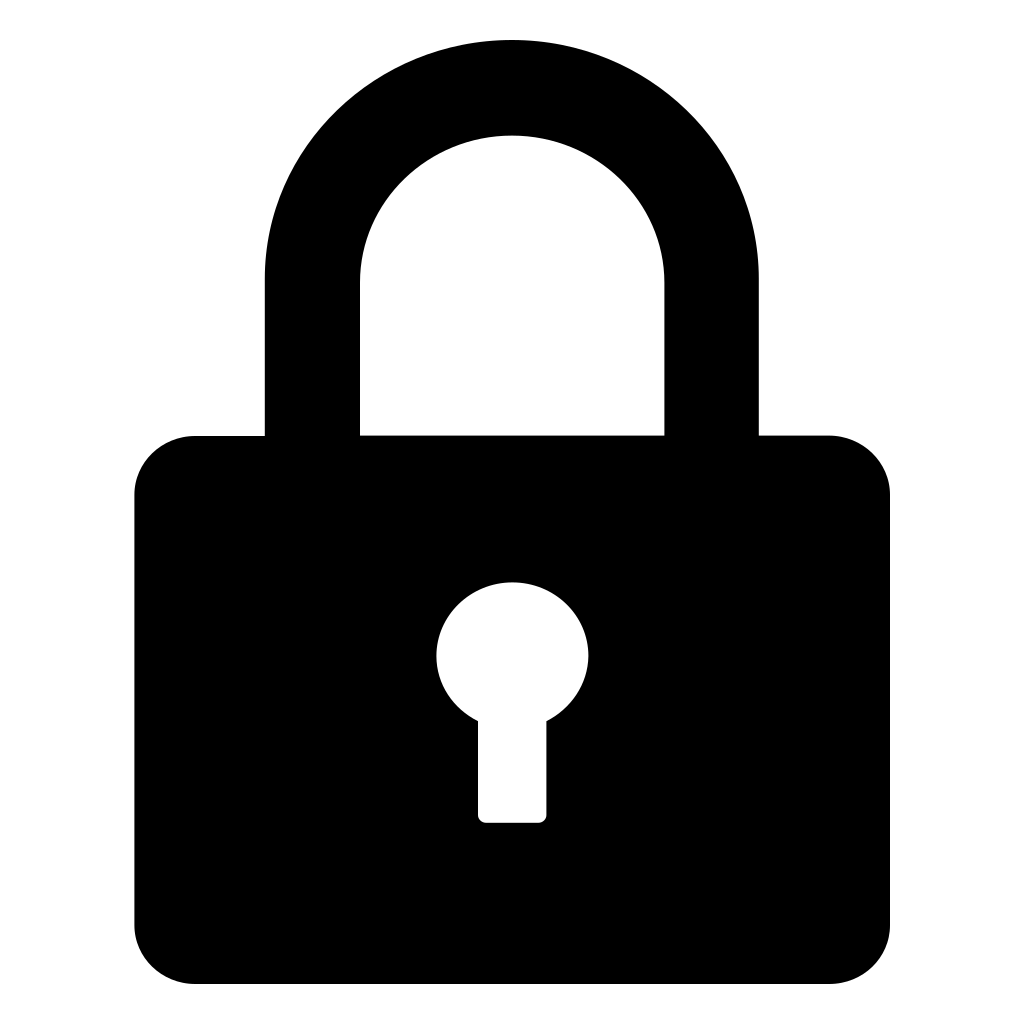
Как открыть файлы PNG в Windows 10?
Существует несколько способов просмотра и/или открытия файлов PNG. Некоторые из них включают использование встроенных приложений на вашем ПК, открытие файлов в браузере или установку стороннего программного обеспечения для открытия файлов PNG.
Начнем с описания имеющихся в вашем распоряжении встроенных опций. Читайте дальше, чтобы узнать все о лучших средствах просмотра PNG.
1. Используйте Windows Photos
Программу Windows 10 Photos можно легко использовать для открытия файлов PNG. Он поставляется с предустановленной Windows, поэтому совершенно безопасен в использовании и быстро выполняет свою работу.
По сути, все, что вам нужно сделать, это открыть файл с помощью приложения «Фотографии» при выборе из списка средств открытия файлов.
1. Перейдите к местоположению файла PNG.
2. Щелкните файл правой кнопкой мыши, чтобы открыть меню с несколькими параметрами.
3.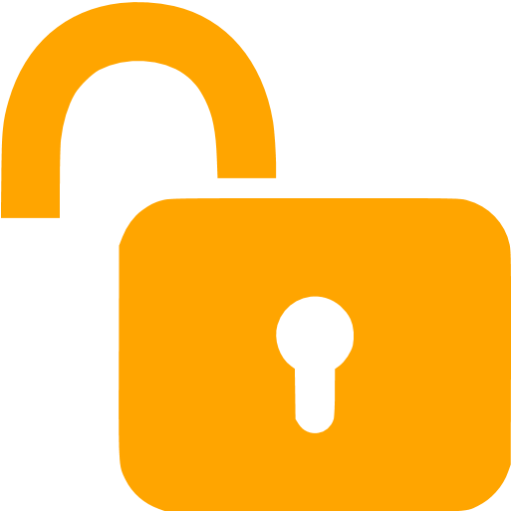 Наведите указатель мыши на параметр Открыть с помощью .
Наведите указатель мыши на параметр Открыть с помощью .
4. Выберите Photos из списка доступных средств открытия файлов.
5. Теперь ваш PNG-файл открыт в приложении Windows Photos.
2. Открытие файлов PNG в браузере
Веб-браузеры, в том числе Internet Explorer и/или Microsoft Edge, автоматически просматривают файлы PNG из Интернета, но также могут использоваться для их открытия.
Вы можете открыть файл PNG в браузере двумя различными способами, как показано ниже.
2.1 Перетащите файл PNG в браузер
- Откройте предпочитаемый веб-браузер на ПК.
- Перейдите к местоположению вашего PNG-файла.
- Выберите файл и перетащите его в браузер.
2.2 Откройте файл прямо из браузера
- Запустите предпочитаемый веб-браузер.
- Нажмите CTRL + O и найдите файл PNG на своем ПК.
- Выберите его и нажмите Открыть .

Если вы не можете открыть файлы PNG в Windows 10, ознакомьтесь с нашей специальной статьей, чтобы узнать, что делать.
Какие программы просмотра PNG лучше всего подходят для Windows 10/11?
Adobe Photoshop (рекомендуется)
Лучшее в мире программное обеспечение для обработки изображений и графического дизайна является естественным выбором, когда речь идет о решениях для редактирования фотографий и графического дизайна.
Поскольку форматы графических файлов различаются по способу обработки данных изображения в виде пикселей или векторов, Photoshop поддерживает разные форматы сжатия:
Форматы для 16-битных изображений (формат большого документа (PSB), Cineon, DICOM, IFF, JPEG, JPEG 2000, Photoshop PDF, Photoshop Raw, PNG , Portable Bit Map и TIFF)
Форматы для 32- битовые изображения (Photoshop, формат больших документов (PSB), OpenEXR, Portable Bitmap, Radiance и TIFF)
Вы можете обрезать изображение, удалять объекты, ретушировать изображение (цвет и эффекты) и даже комбинировать фотографии.
С этим передовым программным обеспечением вы получаете неограниченное количество слоев, масок или кистей. Одним из лучших преимуществ является то, что он обеспечивает кроссплатформенную функциональность (от iPad до рабочего стола).
С помощью этого инструмента вы можете удалить размытие линз и максимально эффективно использовать функцию «Улучшенная заливка с учетом содержимого».
Получите максимум от своих фотографий и изображений с помощью функции Enhanced Transform Warp, которая добавит оригинальности вашим визуальным эффектам.
Adobe Photoshop
Создавайте профессиональные визуальные эффекты с помощью превосходного редактора, который позволит вам улучшить ваши фотографии!
Бесплатная пробная версия Посетите веб-сайт
FileViewer Plus 4
FileViewer Plus — чрезвычайно мощное программное обеспечение, которое открывает более 300 форматов файлов, включая все самые популярные форматы изображений.
Вы сможете открывать, конвертировать и редактировать файлы PNG, TIF, JPEG, ICO BMP, TIFF, RAW прямо в его интерфейсе.
На данный момент самое лучшее в этом инструменте то, что его можно использовать не только для изображений.
Совет эксперта:
СПОНСОРЫ
Некоторые проблемы с ПК трудно решить, особенно когда речь идет о поврежденных репозиториях или отсутствующих файлах Windows. Если у вас возникли проблемы с исправлением ошибки, возможно, ваша система частично сломана.
Мы рекомендуем установить Restoro, инструмент, который просканирует вашу машину и определит, в чем заключается неисправность.
Нажмите здесь, чтобы загрузить и начать восстановление.
Вы также можете открывать и редактировать видео и текстовые форматы, не загружая различные конвертеры, которые могут нанести вред вашему ПК.
FileViewer Plus 4
Создавайте потрясающие изображения и редактируйте видео с помощью сложного программного обеспечения, которое поможет вам добиться отличных результатов!
Бесплатная пробная версия Посетите веб-сайт
Фастстоун
Этот инструмент является сертифицированным средством просмотра PNG-файлов, которое имеет множество функций, включая редактирование изображений, просмотр и управление.
Вы также можете использовать его для просмотра файлов PNG. Вы также получаете отличные функции, такие как слайд-шоу и другие эффекты перехода.
Стоит отметить, что это программное обеспечение также поддерживает следующие форматы: PNG, JPEG, BMP, TIFF, ICO, GIF, TGA и большинство форматов RAW.
С помощью этого инструмента вы также можете одновременно сравнивать до 4 изображений, чтобы изменять фотографии для лучшего просмотра.
Его также можно загрузить и использовать бесплатно, к тому же вы не получаете глупых всплывающих окон с рекламой, рекламного или шпионского ПО, которые поставляются с бесплатными приложениями.
⇒ Скачать FastStone
XnView
XnView — еще одна отличная программа для чтения PNG. Вы также можете использовать его для преобразования изображений, поскольку он поддерживает более 500 форматов изображений.
Если вам нужен редактор изображений, XnView подойдет для этой задачи.![]() Вы также можете редактировать изображения, изменять их размер, поворачивать и обрезать, а также регулировать яркость и контрастность, среди прочего.
Вы также можете редактировать изображения, изменять их размер, поворачивать и обрезать, а также регулировать яркость и контрастность, среди прочего.
Инструмент позволяет экспортировать 70 форматов изображений и создавать слайд-шоу, веб-страницы и многое другое.
⇒ Скачать XnView
IrfanView
Каждый раз, когда вам интересно, как открыть файлы PNG в Windows 10, тогда этот инструмент создан именно для этого, в дополнение ко многим другим замечательным функциям, таким как создание интересных функций для вашего графика.
Помимо просмотра фотографий в формате PNG, он также поддерживает фильтры из Adobe Photoshop.
Вы можете использовать его для открытия файлов PNG, поиска файлов, параметров электронной почты и печати, пакетного преобразования для расширенной обработки изображений или быстрого просмотра каталогов.
Вам обязательно понравится параметр Paint или функция размытия. Он также позволяет делать снимки экрана, изменять вырезание/обрезку и добавлять водяные знаки, а также многое другое.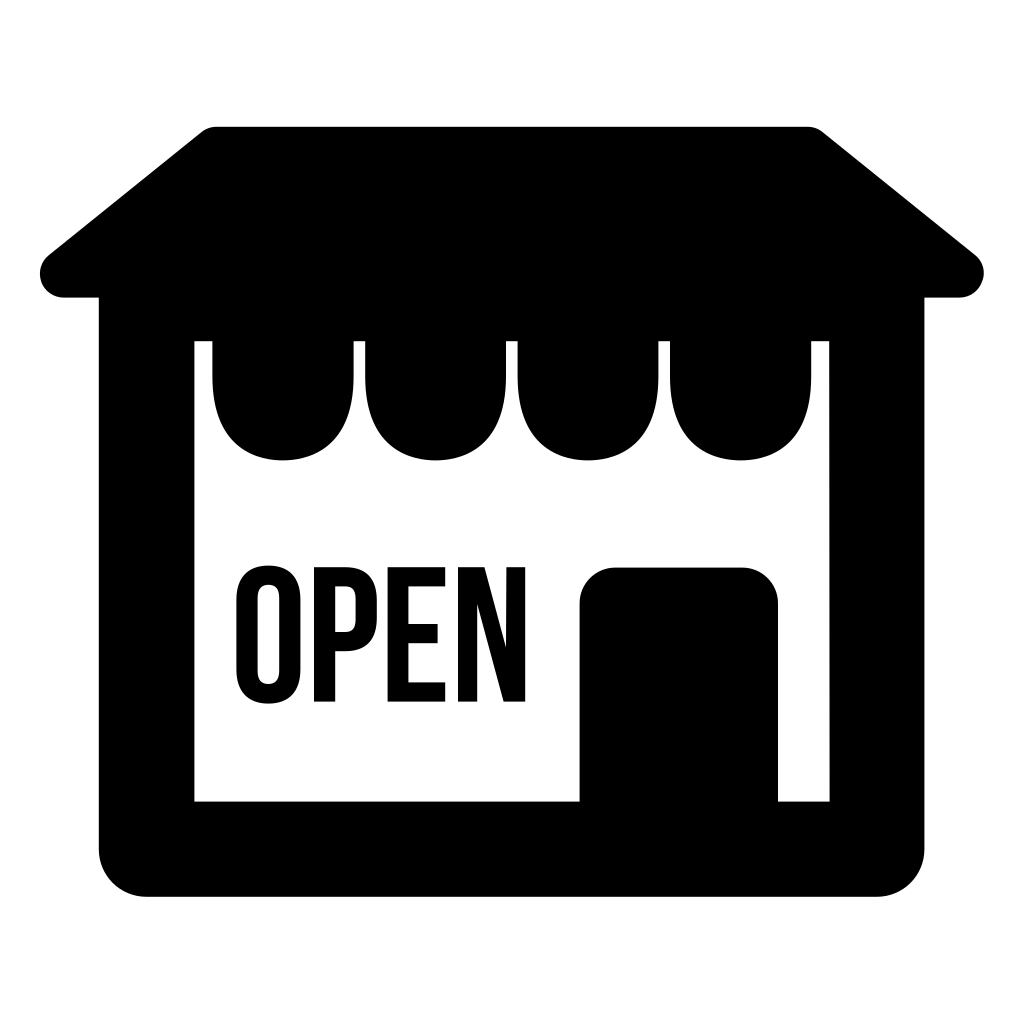
⇒ Загрузить IrfanView
Другие программы для чтения PNG
Как уже упоминалось, существует множество других способов открытия файлов PNG, особенно с помощью программного обеспечения и автономных программ для открытия файлов. Некоторые из наиболее распространенных включают Google Drive и gThumb.
Однако лучшим для редактирования является упомянутое выше программное обеспечение XnView, а также Paint (входит в состав Windows), GIMP и Adobe Photoshop.
Вы можете установить любую из этих программ в качестве программы по умолчанию для открытия файлов PNG в Windows 10.
Можно ли преобразовать файл PNG в другой формат?
Если вы хотите преобразовать файл PNG, вы можете использовать различные конвертеры файлов изображений, которые могут преобразовать его в JPG, PDF, GIF, BMP или TIF, среди других форматов, и открыть файлы.
Некоторые из этих программ для преобразования изображений включают FileZigZag и Zamzar, которые являются онлайн-преобразователями PNG.![]()
Вы также можете использовать любое из упомянутых выше средств просмотра изображений, чтобы преобразовать файл PNG на ПК с Windows 10/11 и открыть его для просмотра или редактирования.
Например, вы можете преобразовать файл PNG в ICO, как показано в нашей специальной статье.
Файлы PNG не обязательно используются в каждом типе сценария, поскольку некоторые из них могут быть слишком большими и занимать много места на вашем диске или быть слишком большими для прикрепления к электронной почте, в то время как другие могут замедлять открытие веб-страниц.
Прежде чем открывать или конвертировать файл, подумайте о качестве изображения и загрузке пространства или веб-страницы, но прелесть в том, что качество изображения в формате PNG не снижается, поскольку формат файла не сжимает само изображение. , в отличие от формата JPG.
У вас есть другие способы, не перечисленные здесь, как открывать файлы PNG в Windows 10? Поделитесь с нами в разделе комментариев ниже.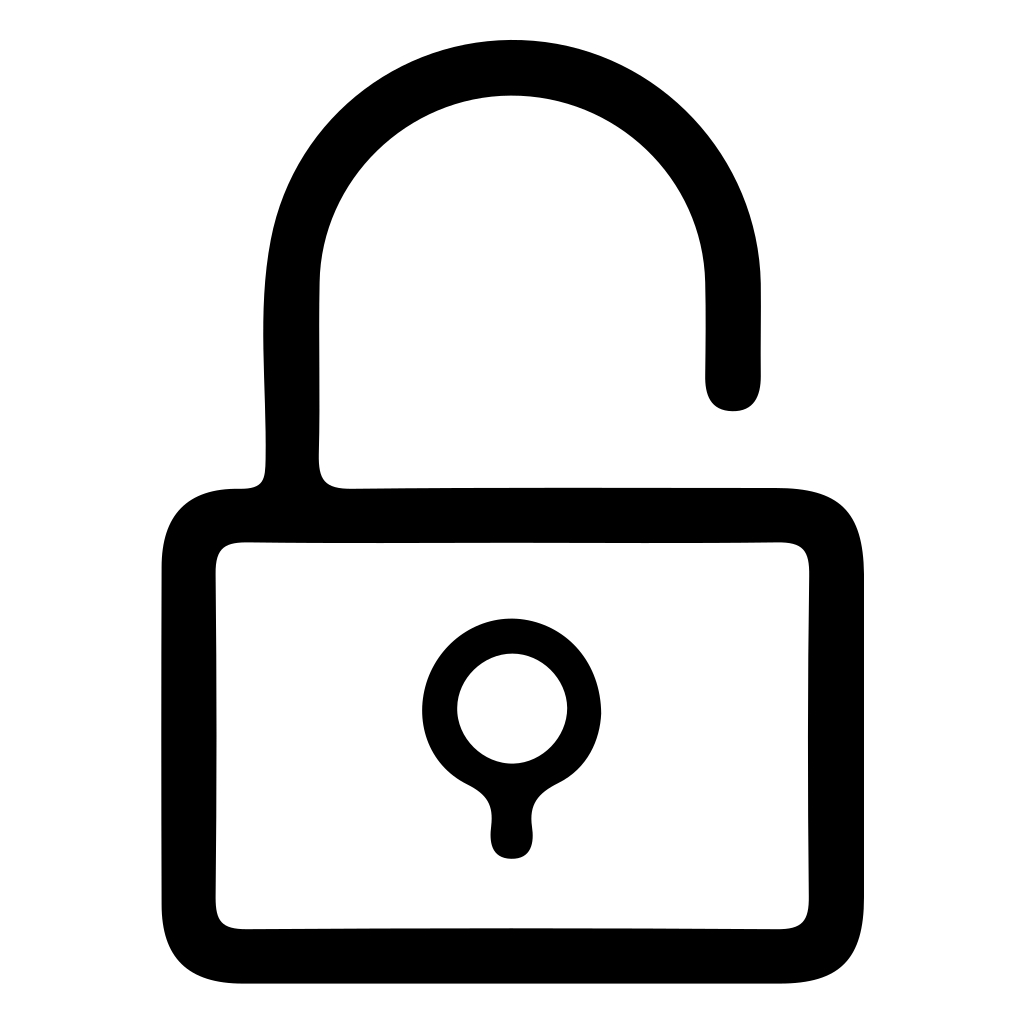
Проблемы остались? Устраните их с помощью этого инструмента:
СПОНСОРЫ
Если приведенные выше советы не помогли решить вашу проблему, на вашем ПК могут возникнуть более серьезные проблемы с Windows. Мы рекомендуем загрузить этот инструмент для ремонта ПК (оценка «Отлично» на TrustPilot.com), чтобы легко устранять их. После установки просто нажмите кнопку Start Scan 9.0006 и затем нажмите Восстановить все.
Была ли эта страница полезной?
Начать разговор
Делиться
Копировать ссылку
Информационный бюллетень
Программное обеспечение сделок Пятничный обзор
Я согласен с Политикой конфиденциальности в отношении моих персональных данных
Free PNG Viewer Online — лучший инструмент для открытия PNG Создавайте невероятные визуальные эффекты с помощью нашего замечательного набора инструментов для редактирования фотографий!
Или перетащите сюда свое изображение
Как открыть PNG-файлы за 4 шага
PNG-файлы, начиная от вырезок изображений и заканчивая прозрачными фотографиями и другими элементами, можно легко открыть в одно мгновение с помощью онлайн-инструмента Pixelied для просмотра PNG.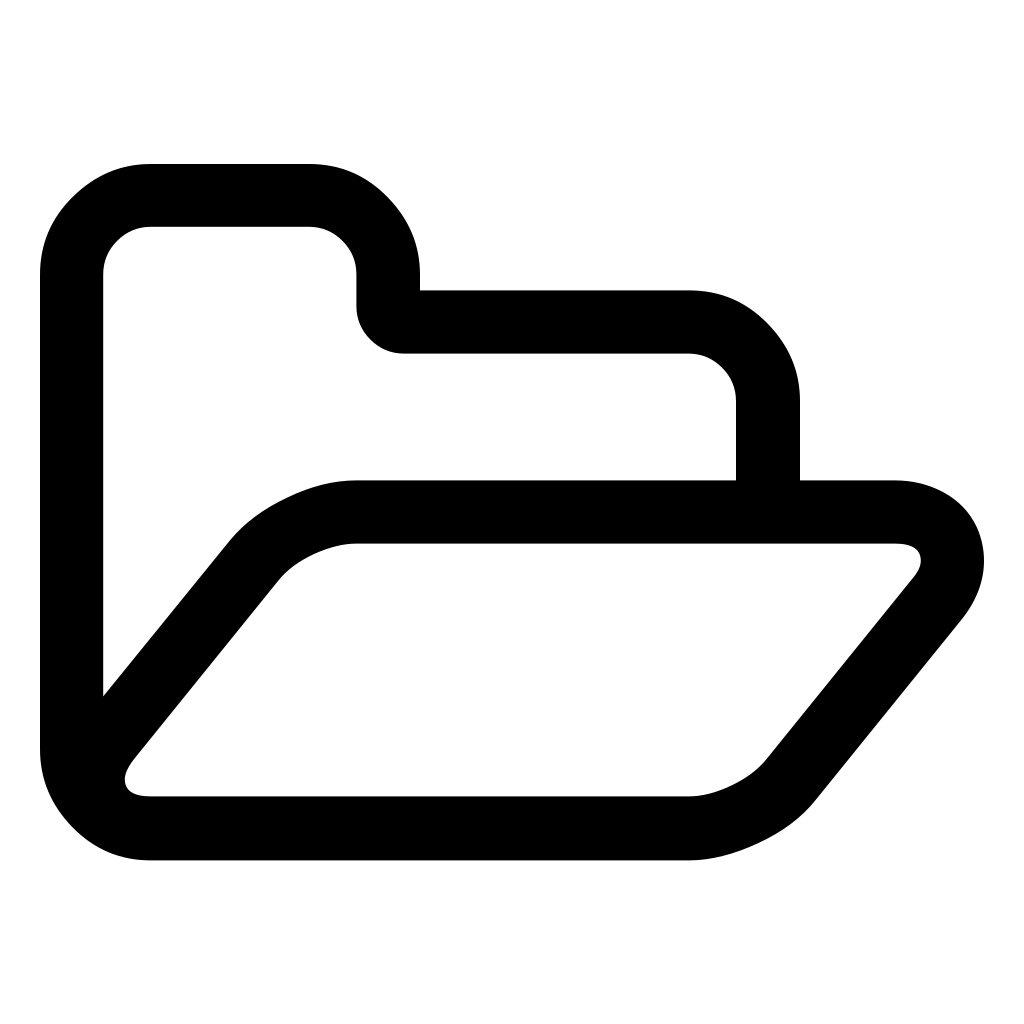
Шаг 1
Загрузите изображение в формате PNG или перетащите его в редактор.
Шаг 2
Просмотрите PNG-файл в редакторе как есть или используйте ползунок увеличения, чтобы увеличить его.
Шаг 4
Когда ваш дизайн будет готов, нажмите «Загрузить», чтобы сохранить его в выбранном формате в автономном режиме.
Бесплатный набор инструментов для простых и красивых изображений
Что отличает Pixelied от любой другой онлайн-программы для просмотра файлов PNG, так это простой и обширный набор инструментов, который позволяет не только просматривать файлы PNG, но и работать с ними для создания уникального визуального контента. для Instagram, Facebook, Twitter и других социальных сетей. Возможности безграничны с Pixelied!
Простая и удобная онлайн-программа просмотра PNG
Наша программа для просмотра изображений в формате PNG проста в использовании и имеет настолько простой интерфейс, что даже пользователи, не имеющие опыта ретуши фотографий, могут использовать ее для создания потрясающих проектов.![]()
Вам не нужно абсолютно никаких дополнительных знаний, чтобы открывать файлы PNG в Интернете и просматривать множество наших функций, редактируя изображения и фотографии для своих последних маркетинговых кампаний в Интернете.
Полный набор бесплатных инструментов для редактирования фотографий
Pixelied предлагает лучшие в своем классе инструменты для редактирования фотографий, такие как инструменты обрезки, размытия, отражения и поворота, чтобы вы могли создавать бесконечные дизайны и гипнотизировать свою цифровую аудиторию. И самое приятное — это бесплатно!
Воспользуйтесь нашим полным набором возможностей редактирования и улучшения PNG, таких как черно-белый фильтр или эффект пикселизации, которые никогда не оставят вас без творческих идей при работе над цифровыми медиапроектами.
Создание потрясающих дизайнов за 9 минут
Наш обширный список функций может показаться ошеломляющим, но Pixelied разработан, чтобы помочь вам создать звездную графику в течение нескольких минут.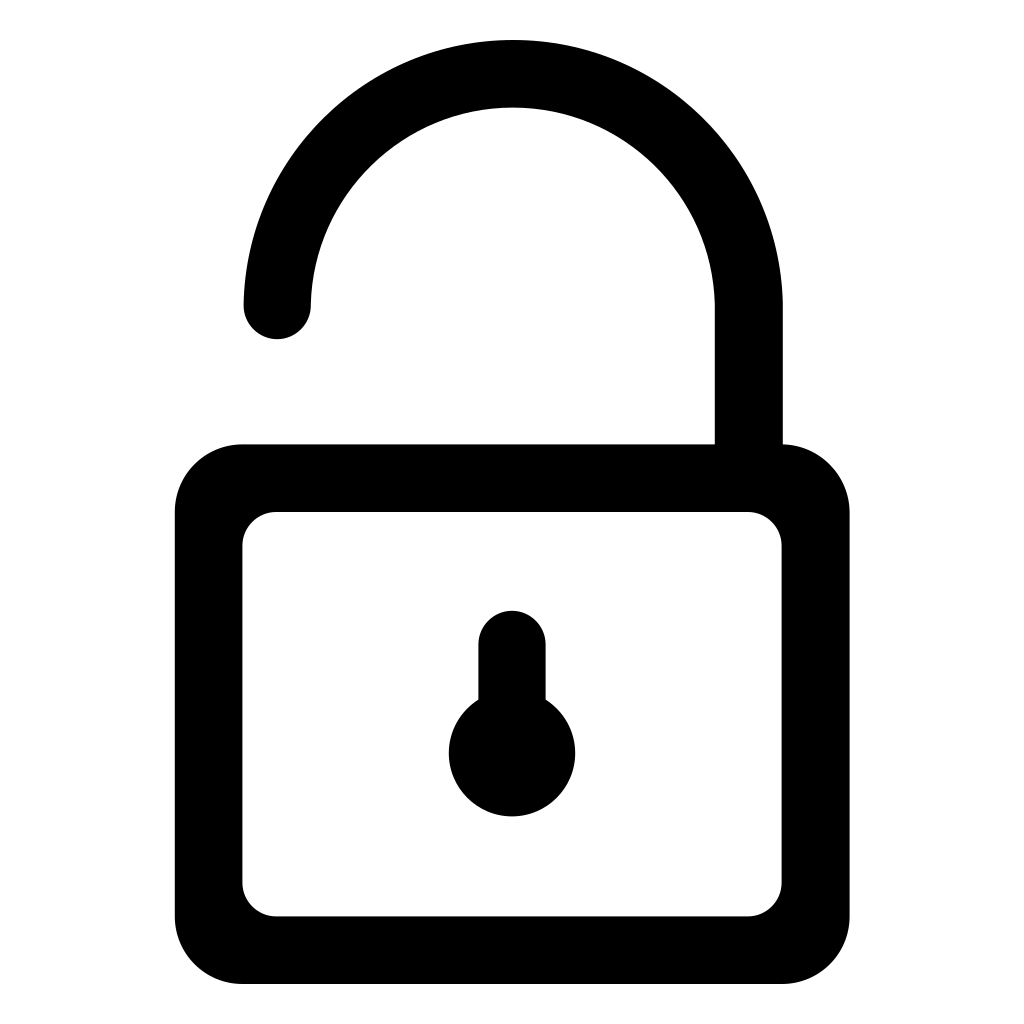
С нами вы экономите мешки времени, не поднимаясь на качество. Создайте дизайн профессионального качества мгновенно из наших тысяч готовых шаблонов!
Экспорт PNG в несколько форматов высокого разрешения
Фоторедактор Pixelied поддерживает несколько форматов файлов изображений, включая JPG, PNG, SVG и другие, что упрощает сохранение ваших креативов в нужном формате.
Загрузите свои дизайны в лучшем формате для вашей онлайн-платформы обмена медиафайлами прямо из редактора и опубликуйте их в мгновение ока!
Открытие PNG с дополнительными настройками
Кадрирование
Удалите ненужные элементы из вашего PNG, чтобы оптимизировать его композицию.
Граница
Добавьте рамки к своим PNG, чтобы они выделялись в ваших цифровых проектах.![]()
Размытие
Используйте размытие, чтобы смягчить фон или удалить ненужные детали из вашего PNG во время редактирования.
Flip
Flip Изображения в формате PNG, чтобы удивить цифровую аудиторию и привлечь внимание к вашему дизайну.
Повернуть
Идеально сориентируйте вырезы в формате PNG на вашем дизайне, чтобы выявить новую перспективу.
Непрозрачность
Отрегулируйте непрозрачность, чтобы контролировать видимость одного элемента дизайна по сравнению с другим.
Больше, чем просто инструмент для чтения PNG
Pixelied — это гораздо больше, чем просто онлайн-просмотрщик PNG. С нашим набором инструментов для редактирования фотографий вы можете мгновенно создавать завораживающие и надежные визуальные креативы с удвоенным эффектом. Если вы интернет-маркетолог или создатель цифрового контента, Pixelied — это инструмент для вас! Наш полный набор интуитивно понятных шаблонов и множество функций обеспечат вам преимущество перед конкурентами.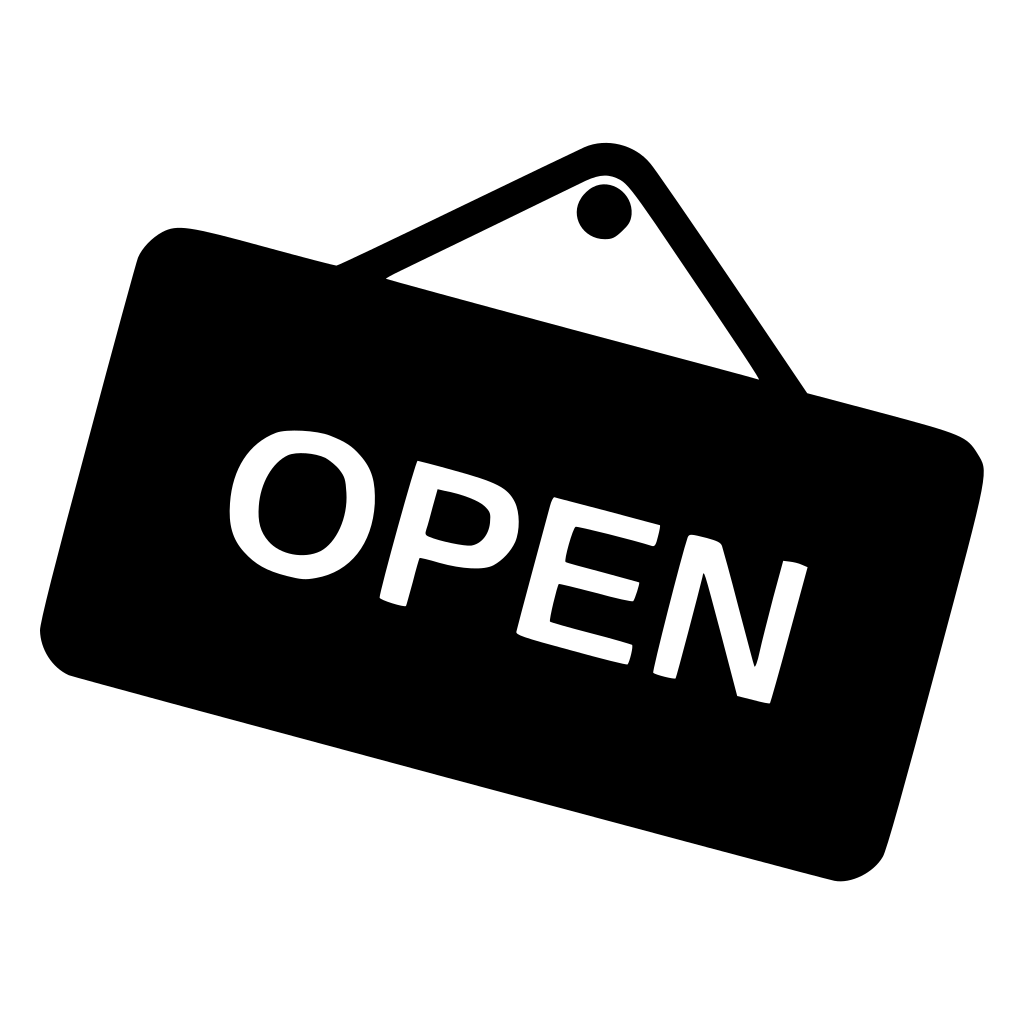
Другие инструменты:
Что говорят наши пользователи
Pixelied на вес золота. Когда вы найдете такой редкий ресурс, как этот, вы сразу же спросите себя: «Как я жил без него?» Избегать Pixelied означает избегать экономии времени и эффективности. И все это без ущерба для качества дизайна? Рассчитывайте на меня!
Кайл Кортрайт
Основатель Logo Wave
Я никогда не думал, что создавать свои собственные логотипы и дизайны будет так просто. Тот факт, что я могу создавать такие потрясающие дизайны самостоятельно, — это то, что мне очень нравится в Pixelied.
Элла Лусеро
Основатель Quaries
У меня была возможность использовать шаблоны Pixelied для публикаций моей компании в Linkedin и Facebook. Я должен честно сказать, что был впечатлен, а я не из тех, кого легко впечатлить! Расширенные функции редактирования и настройки экономят время, и, что самое приятное, они действительно просты в использовании.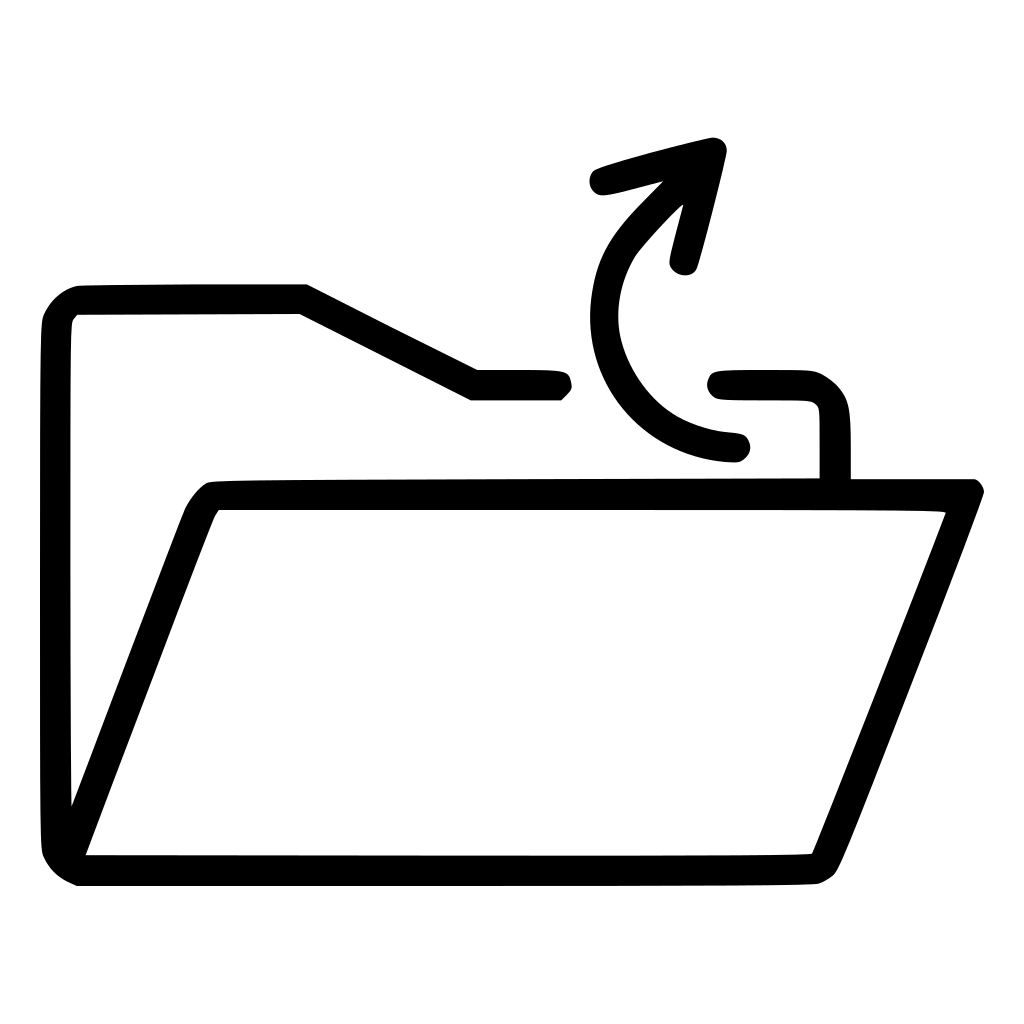
Дэйв Саттон
Генеральный директор TopRight Transformational Marketing
Pixelied на вес золота. Когда вы найдете такой редкий ресурс, как этот, вы сразу же спросите себя: «Как я жил без него?» Избегать Pixelied означает избегать экономии времени и эффективности. И все это без ущерба для качества дизайна? Рассчитывайте на меня!
Кайл Кортрайт
Основатель Logo Wave
Я никогда не думал, что создавать свои собственные логотипы и дизайны будет так просто. Тот факт, что я могу создавать такие потрясающие дизайны самостоятельно, — это то, что мне очень нравится в Pixelied.
Ella Lucero
Основатель Quaries
У меня была возможность использовать шаблоны Pixelied для публикаций моей компании в Linkedin и Facebook. Я должен честно сказать, что был впечатлен, а я не из тех, кого легко впечатлить! Расширенные функции редактирования и настройки экономят время, и, что самое приятное, они действительно просты в использовании.![]()
Дэйв Саттон
Генеральный директор TopRight Transformational Marketing
Pixelied на вес золота. Когда вы найдете такой редкий ресурс, как этот, вы сразу же спросите себя: «Как я жил без него?» Избегать Pixelied означает избегать экономии времени и эффективности. И все это без ущерба для качества дизайна? Рассчитывайте на меня!
Кайл Кортрайт
Основатель Logo Wave
Часто задаваемые вопросы
Как открывать и просматривать изображения в формате PNG онлайн?
Чтобы открыть и просмотреть изображение в формате PNG, загрузите фотографию или перетащите ее в редактор. Затем настройте прозрачное изображение, добавив подписи, элементы, цвета, фильтры, эффекты и многое другое. После редактирования загрузите изображение PNG в нескольких форматах с высоким разрешением.
Какой лучший бесплатный инструмент для просмотра PNG?
Pixelied — это бесплатная веб-программа для просмотра, редактирования и органайзера PNG, которая работает на вашем любимом устройстве. Если вы на работе и вам нужно быстро скорректировать экспозицию или интенсивность цвета на изображении, или просто хотите добавить немного волшебства к своим отпускным фотографиям, сделав их черно-белыми, Pixelied поможет вам. Приложение включает в себя множество функций, таких как добавление текста, настройка цветов фона, создание коллажей и многое другое.
Легко ли использовать средство чтения PNG?
Pixelied — это бесплатный онлайн-инструмент для просмотра изображений в формате PNG, который прост в использовании и не требует технических навыков работы со сложными программами, такими как Photoshop или Gimp.![]()
Является ли средство просмотра PNG бесплатным?
Да, все функции Pixelied можно использовать совершенно бесплатно без каких-либо ограничений. Воспользуйтесь нашим набором простых в использовании инструментов для редактирования изображений, чтобы создавать потрясающие изображения.
Могу ли я добавить к своему изображению текст, логотип, значки и другие элементы?
Да, вы можете полностью настроить изображение, добавив текст, значки, фотографии, элементы, иллюстрации, макеты и многое другое.
Можно ли использовать загруженные изображения в коммерческих целях?
Да, загруженные изображения можно использовать в личных и коммерческих целях без указания авторства.
Как отобразить PNG на iPhone и Android
PNG — это сокращение от Portable Network Graphics. Это популярный формат изображения, используемый в основном на Apple iPhone, но также и на других платформах. Файлы PNG используют форму сжатия данных без потерь, которая обеспечивает хороший баланс между размером и качеством. Тем не менее, они могут сбивать с толку некоторых людей. Поскольку формат PNG относительно новый, не все знакомы с ним так, как с популярным форматом JPG. Поэтому может быть неприятно, когда вы открываете файл только для того, чтобы обнаружить, что он в формате PNG.
Это популярный формат изображения, используемый в основном на Apple iPhone, но также и на других платформах. Файлы PNG используют форму сжатия данных без потерь, которая обеспечивает хороший баланс между размером и качеством. Тем не менее, они могут сбивать с толку некоторых людей. Поскольку формат PNG относительно новый, не все знакомы с ним так, как с популярным форматом JPG. Поэтому может быть неприятно, когда вы открываете файл только для того, чтобы обнаружить, что он в формате PNG.
Всякий раз, когда вы делаете снимок экрана iPhone, изображение автоматически сохраняется в Camera Roll в формате PNG. Затем вы можете открыть его на своем телефоне и просмотреть без использования стороннего программного обеспечения. Нет, это была не опечатка. iPhone поддерживает формат PNG прямо из коробки. Так что выходите из магазина приложений и приготовьтесь соперничать со своим PNG-изображением. Мы собираемся провести вас через весь процесс. Попутно мы также узнаем немного больше о формате PNG, а также о некоторых альтернативах. Мы даже поговорим о том, как использовать PNG на Android.
Мы даже поговорим о том, как использовать PNG на Android.
Примечание. Мы можем получать комиссию за покупки по нашим ссылкам без дополнительных затрат. Учить больше.
Как отобразить PNG-файл на iPhone
Итак, как отобразить PNG-файл на iPhone? Для начала вам нужно открыть файл PNG. Это может быть снимок экрана, сохраненный в Camera Roll. Однако это также может быть загруженный вами файл или изображение, отправленное другом. Если файл еще не добавлен в вашу фотопленку, первым шагом будет его добавление. Нажмите и удерживайте изображение и дождитесь появления меню. Выберите опцию «Сохранить изображение».
После того, как изображение сохранено в Фотопленке, пришло время открыть его. Для этого откройте приложение «Камера» и нажмите кнопку «Фотопленка». Теперь пришло время найти нужный файл. Если вы только что сохранили его, он должен быть сразу виден. Если это не так, проведите пальцем влево, пока не увидите изображение, которое искали.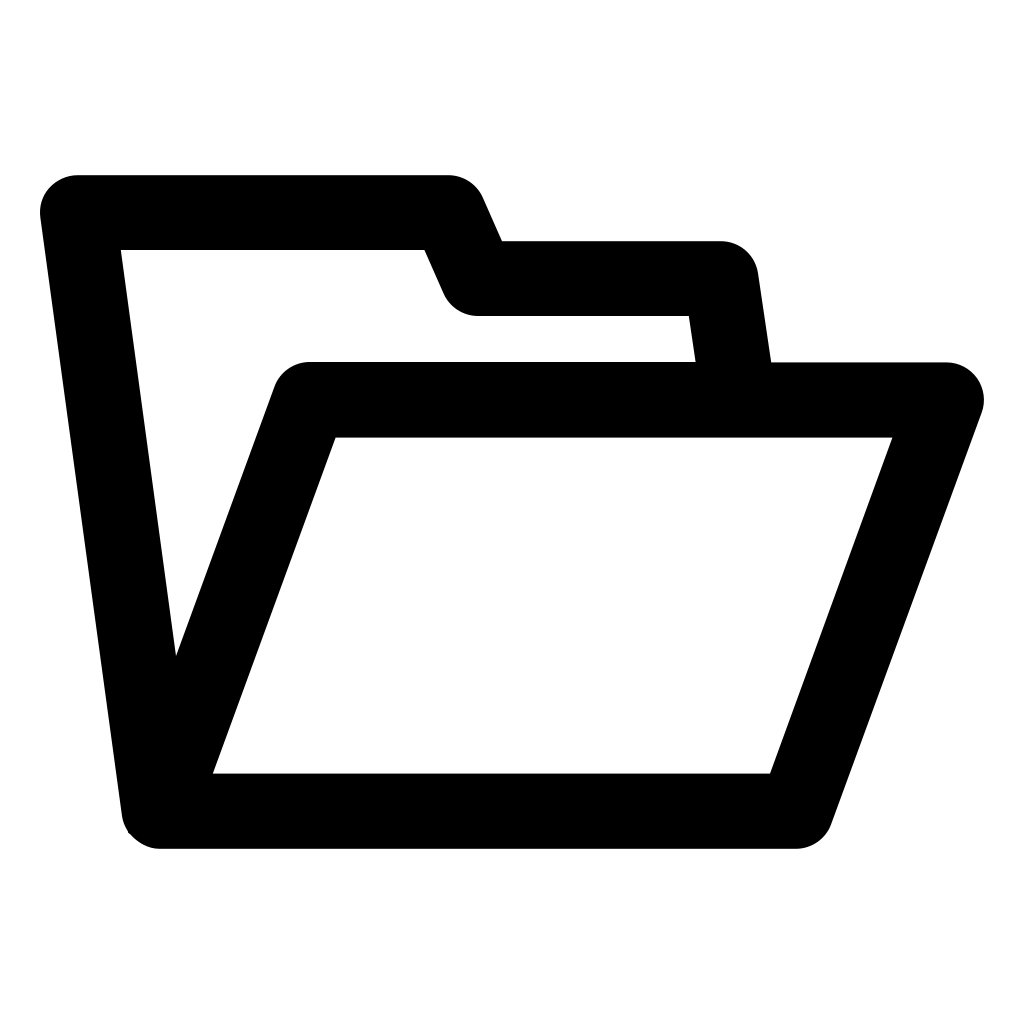 Это представление будет включать все ваши файлы, а не только файлы PNG. Поэтому, если у вас много фотографий, поиск нужной может занять минуту.
Это представление будет включать все ваши файлы, а не только файлы PNG. Поэтому, если у вас много фотографий, поиск нужной может занять минуту.
Когда вы найдете изображение, коснитесь изображения стрелки в поле. Это вызовет ряд вариантов того, что вы можете сделать с вашей фотографией. У вас будет несколько вариантов, включая обмен с семьей и друзьями. Вы также можете назначить изображение одному из ваших контактов в качестве его личной фотографии. Наконец, его можно установить в качестве фонового изображения на главном экране или экране блокировки. По сути, все, что вы можете делать с другими типами изображений, вы также можете делать с изображением PNG.
Как отобразить PNG на телефоне Android
Как и iPhone, современные устройства Android уже обеспечивают встроенную поддержку файлов PNG. Вам не нужно загружать сторонние приложения или платить деньги. Все, что вам нужно сделать, это открыть изображение в вашей галерее. Чтобы получить доступ к галерее, щелкните значок приложений на главном экране.![]() Появится список всех ваших приложений для Android. Найдите значок приложения «Галерея» и щелкните его.
Появится список всех ваших приложений для Android. Найдите значок приложения «Галерея» и щелкните его.
Внутри вашей галереи вы увидите, что ваши изображения были рассортированы по альбомам. Эти альбомы полностью основаны на том, где хранится ваше изображение. Из-за разнообразия приложений и дистрибутивов Android трудно сказать, где будет ваше изображение. Тем не менее, если он был только что загружен, он обычно находится в папке «Загрузки» или «Изображения». Если это тот, который вы отредактировали и сохранили сами, вам нужно немного поковыряться. Когда вы откроете альбом, вы увидите серию эскизов всех изображений внутри. Используйте их, чтобы найти тот, который вам нужен.
Чтобы открыть файл, просто нажмите на миниатюру изображения, которое хотите просмотреть. Оттуда вы можете отправить его друзьям или установить в качестве фонового изображения. Если вы хотите внести какие-либо изменения, вы можете нажать на значок карандаша. Это позволяет вам делать основные вещи, такие как обрезка и изменение размера изображения, но не более того.![]() Вы даже можете печатать прямо со своего телефона, если у вас есть небольшой мобильный принтер.
Вы даже можете печатать прямо со своего телефона, если у вас есть небольшой мобильный принтер.
PNG, JPG, GIF, BMP
Итак, что же отличает формат файлов PNG от других подобных форматов изображений? Давайте рассмотрим самые популярные альтернативы: JPG, GIF и BMP. Вот где каждый из них выделяется, и где они не дотягивают.
PNG — это формат файла со сжатием без потерь, что означает две вещи. Во-первых, это без потерь. Нет потери информации или качества аналогичного несжатого изображения. Во-вторых, он сжат. Это делает его меньше, чем то же несжатое изображение. Это дает вам лучшее из обоих миров: высококачественное изображение, занимающее как можно меньше места. Кроме того, оно также обеспечивает прозрачность. В результате его часто используют визуальные художники, которым необходимо объединить несколько изображений.
JPG, с другой стороны, представляет собой формат файла со сжатием с потерями. «С потерями» означает потерю качества исходного несжатого изображения.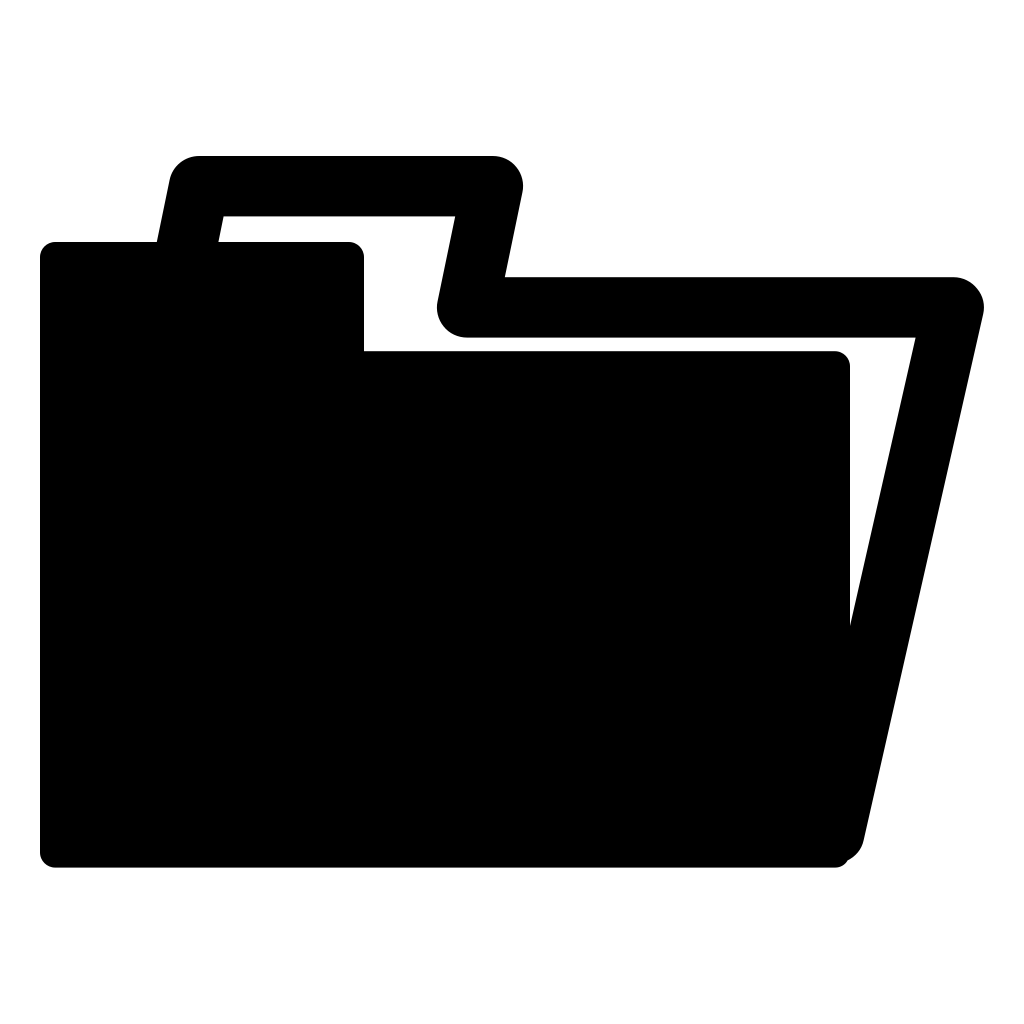 Тем не менее, файлы JPG могут быть сжаты гораздо сильнее, чем PNG. Это делает их популярными для использования в Интернете, поскольку они быстро загружаются и не занимают много данных. Если вы посмотрите практически на любое изображение на большинстве веб-сайтов, это будет JPG. Из-за потери качества большинство людей не редактируют файлы JPG. Они используют форматы более высокого качества и при необходимости экспортируют JPG-версию конечного продукта.
Тем не менее, файлы JPG могут быть сжаты гораздо сильнее, чем PNG. Это делает их популярными для использования в Интернете, поскольку они быстро загружаются и не занимают много данных. Если вы посмотрите практически на любое изображение на большинстве веб-сайтов, это будет JPG. Из-за потери качества большинство людей не редактируют файлы JPG. Они используют форматы более высокого качества и при необходимости экспортируют JPG-версию конечного продукта.
Формат GIF — еще один популярный формат для использования в Интернете. Это формат сжатия без потерь, что теоретически делает его очень точным. Однако это более старый формат, в котором используется только 256 цветов. В результате, несмотря на то, что они «без потерь», качество изображений заметно ниже, чем у эквивалентных изображений PNG. С другой стороны, как и JPG, GIF занимают очень мало места. Если у вас есть простое изображение, такое как рисунок или логотип, GIF может иметь смысл. Для таких базовых изображений GIF-файлы могут обеспечить качество PNG при гораздо меньшем размере файла. Наконец, GIF-файлы могут включать в себя движение, чего не могут PNG-файлы.
Наконец, GIF-файлы могут включать в себя движение, чего не могут PNG-файлы.
Файлы BMP несжаты и без потерь. Как и в случае с файлами PNG, качество изображения будет максимально высоким. Однако, поскольку файлы BMP не сжаты, они также занимают намного больше места, чем файлы PNG. Они также не поддерживают прозрачность, в отличие от PNG. Единственная реальная причина использовать файл BMP — это соображения совместимости.
Окончательный вердикт
Файл PNG — отличный выбор для любого типа цифрового искусства. Вы можете легко манипулировать ими в своей любимой программе редактирования, будь то на вашем телефоне или на планшете для рисования. Честно говоря, формат далек от совершенства. Файлы PNG не такие маленькие, как файлы JPG, и не обладают такими же возможностями редактирования фотографий, как BMP. В то же время сжатие без потерь обеспечивает почти 1-к-1 копию оригинала меньшего размера. Кроме того, вы получаете поддержку прозрачности. А благодаря совместимости с iPhone и Android модель вашего смартфона не будет иметь значения.

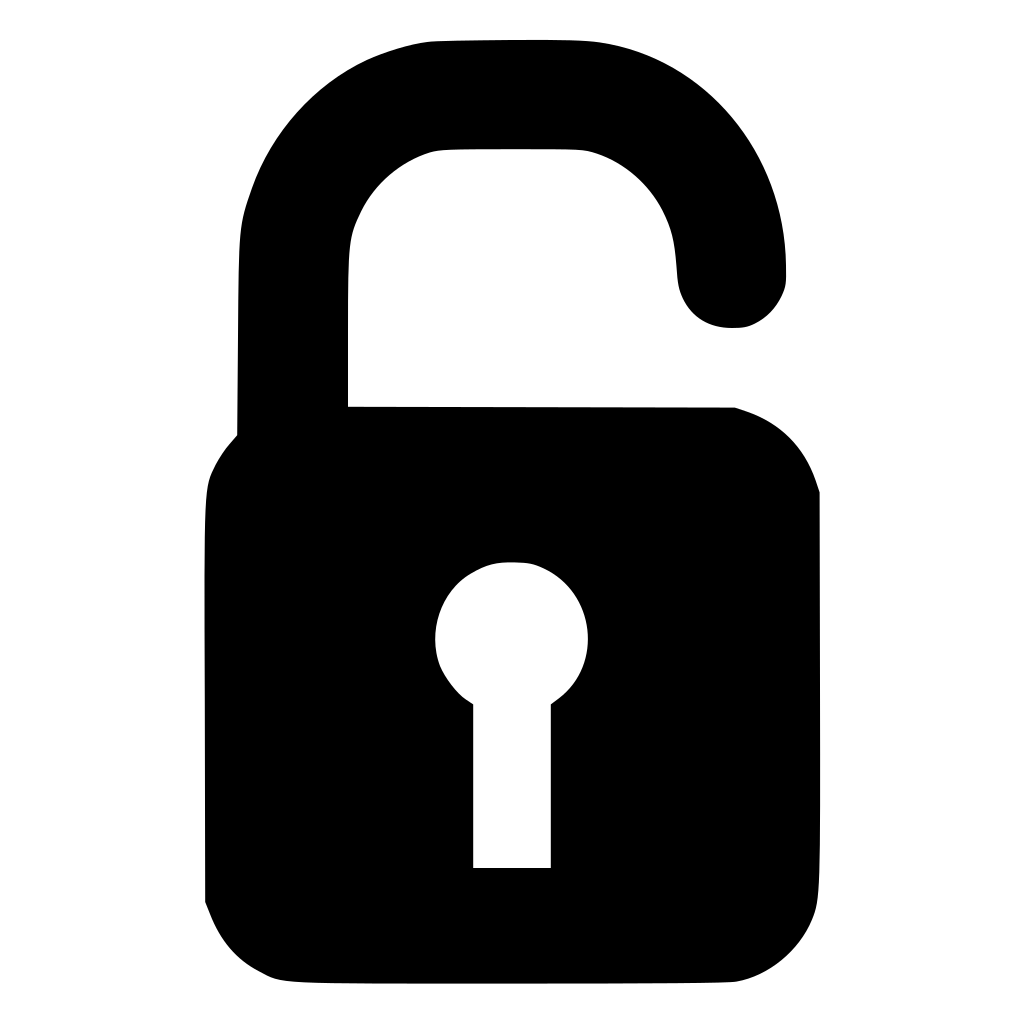 Немного тяжеловесен и довольно долго загружается, но потом работает вполне нормально и без нареканий;
Немного тяжеловесен и довольно долго загружается, но потом работает вполне нормально и без нареканий; officerecovery.com/ru/ — вебсайт, который по заверениям разработчика может восстановить Png. Однако за это удовольствие придется заплатить 10 долларов минимум. Если для вас это недорого, то можете попробовать. Если у вас их десятки, то можно и сэкономить, приобретя подписку на 2 дня.
officerecovery.com/ru/ — вебсайт, который по заверениям разработчика может восстановить Png. Однако за это удовольствие придется заплатить 10 долларов минимум. Если для вас это недорого, то можете попробовать. Если у вас их десятки, то можно и сэкономить, приобретя подписку на 2 дня.